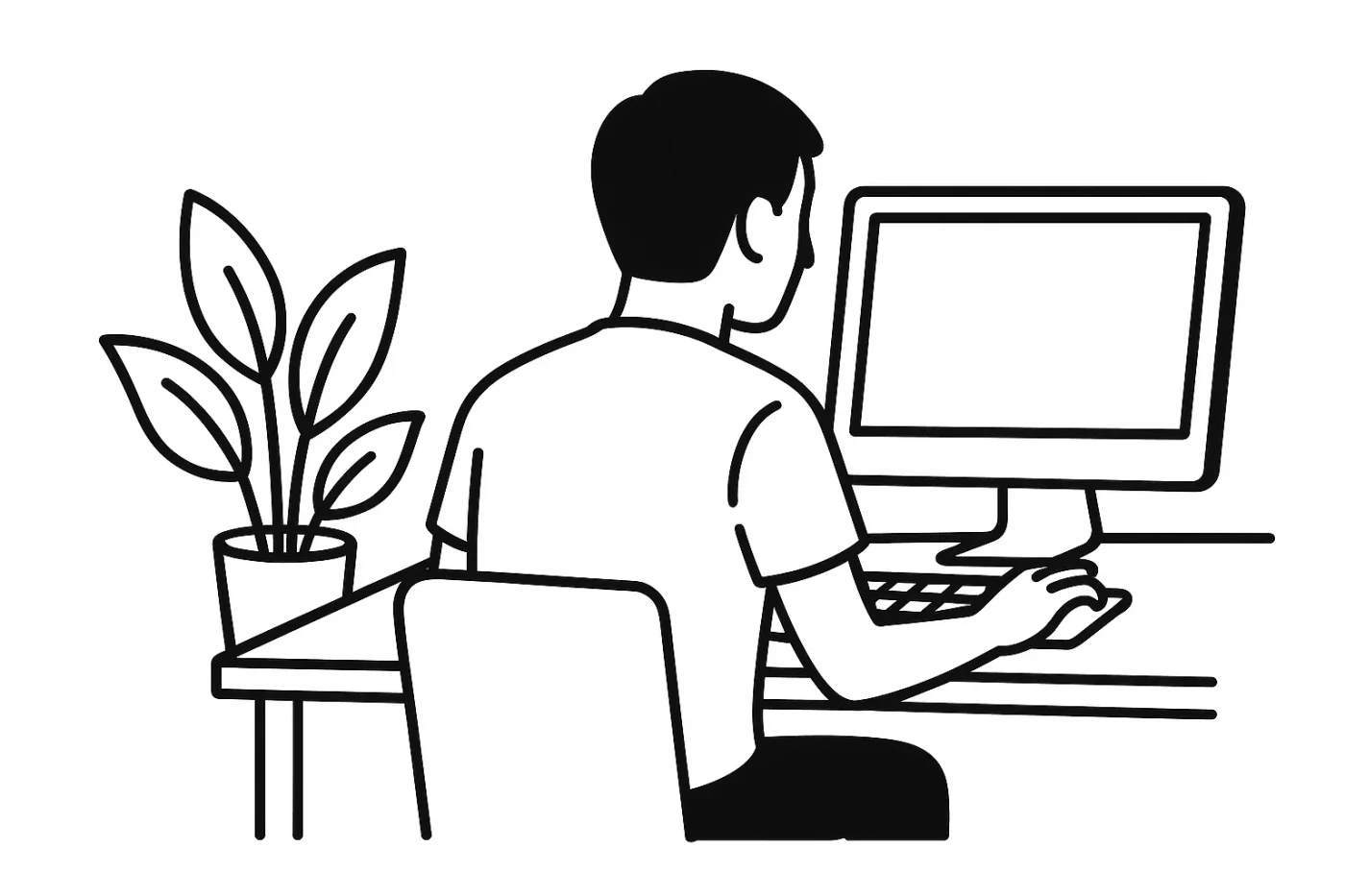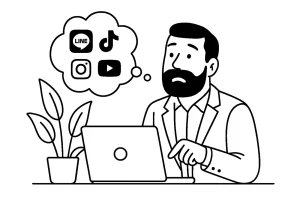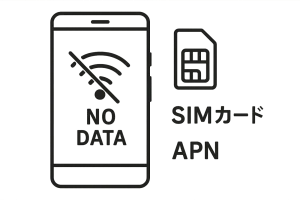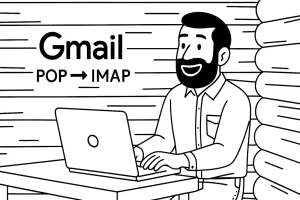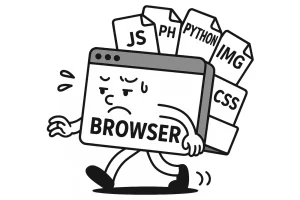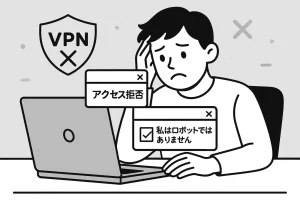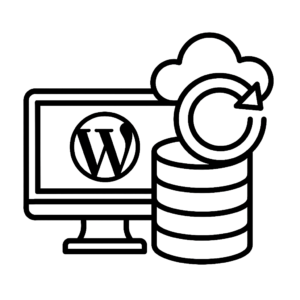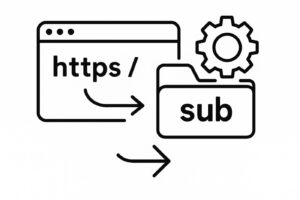目次
SWELLの「この記事を書いた人」の編集方法について
記事を書いた人(プロフィール)の編集方法
SWELLでは、投稿記事の下に「この記事を書いた人」として投稿者のプロフィールが表示されます。これは、WordPressのユーザー情報を編集することで変更できます。
編集手順
WordPressの管理画面でユーザー情報を編集
- WordPress管理画面にログイン
- 左メニューの「ユーザー」→「プロフィール」を開く
- 「ニックネーム」を変更(好きな名前を入力)
- 「ブログ上の表示名」を変更(ニックネームを選択)
- 「プロフィール情報」を編集(記事下の説明文に表示される)
- 「プロフィール写真」を変更
- Gravatar
- Simple Local Avatarsなどのプラグインを利用して画像を直接アップロード
- 「プロフィールを更新」をクリック
SWELLの設定を確認
SWELLでは、プロフィールの表示・非表示をカスタマイズできます。
- 「SWELL設定」→「投稿・固定ページ」へ移動
- 「投稿ページの表示設定」→「記事下の著者情報を表示」
- ここがONになっていることを確認
投稿者ごとに設定する場合
複数のライターがいる場合、投稿時に「投稿者」を変更することで、それぞれのプロフィールが反映されます。
- 投稿の編集画面で「投稿者」項目を探す
- 表示されていない場合は「表示オプション」で有効化
- 記事ごとに投稿者を変更
まとめ
- ユーザープロフィールを変更すると「この記事を書いた人」の情報が更新される
- SWELLの「投稿ページの表示設定」で表示ONになっているか確認
- 複数ライターがいる場合は投稿者を変更
この方法でうまく編集できると思います!試してみてください。
あわせて読みたい

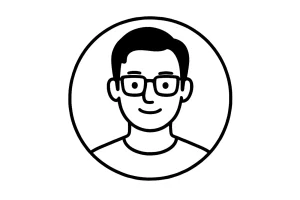
gravatarについて詳細を教えて。メリットとデメリットについても言及
gravatarを利用するメリットとデメリット Gravatar(グラバター)とは? Gravatar(Globally Recognized Avatarの略)は、WordPressの公式アバター管理サービスです。Gr...